区间柱状图
摘要: 本文主要给大家介绍一下区间柱状图的使用方法。 本文内容基于山海鲸可视化软件操作,您可先免费下载山海鲸可视化后再阅读本文。 下载山海鲸可视化软件
区间柱状图是通过每个数据点的两个 Y 值来显示一系列数据。
该组件在软件中的位置如下图所示:
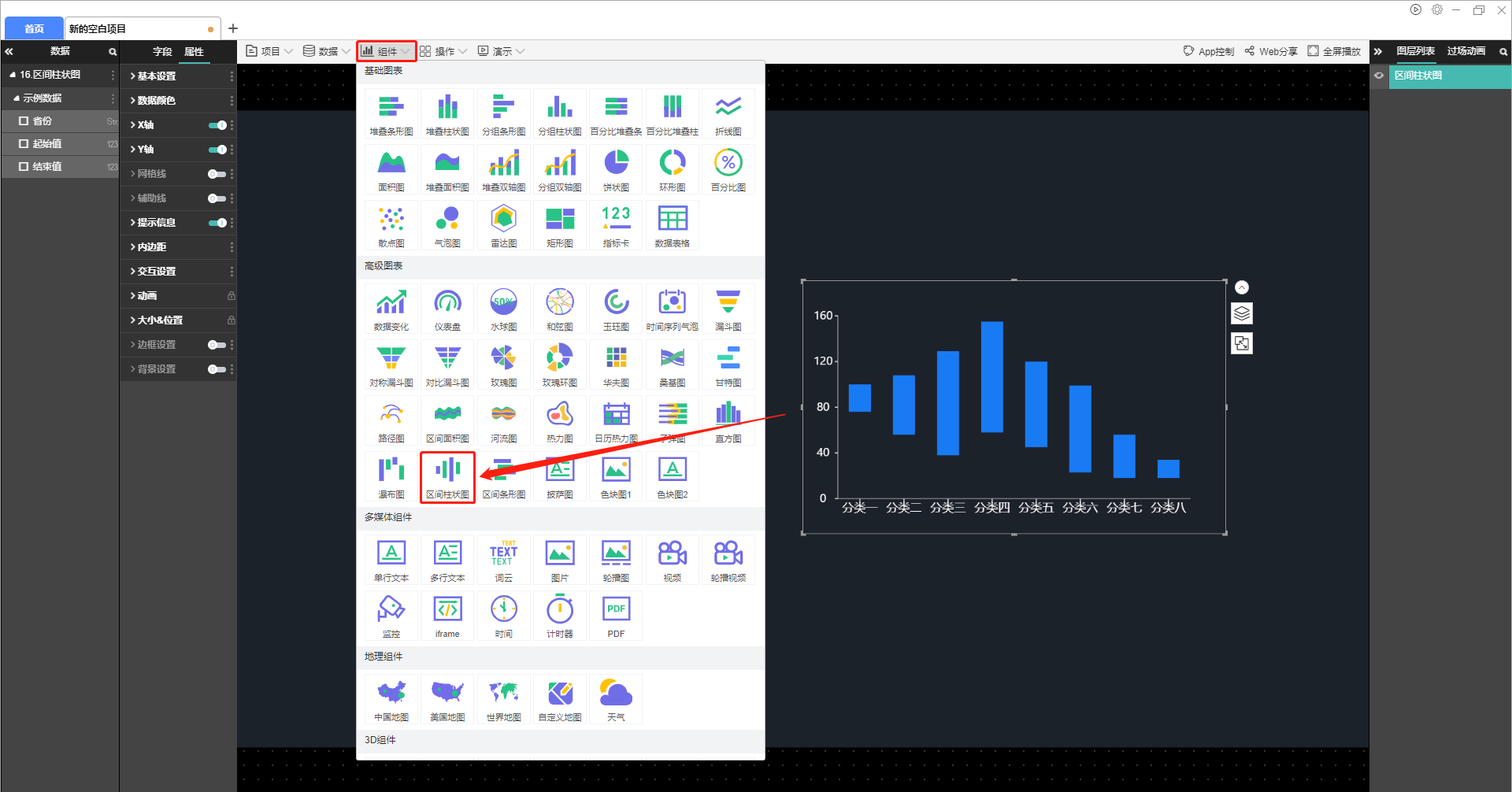
选中组件时可以对组件进行设置,包括字段设置和属性设置,其中字段设置如下图所示:
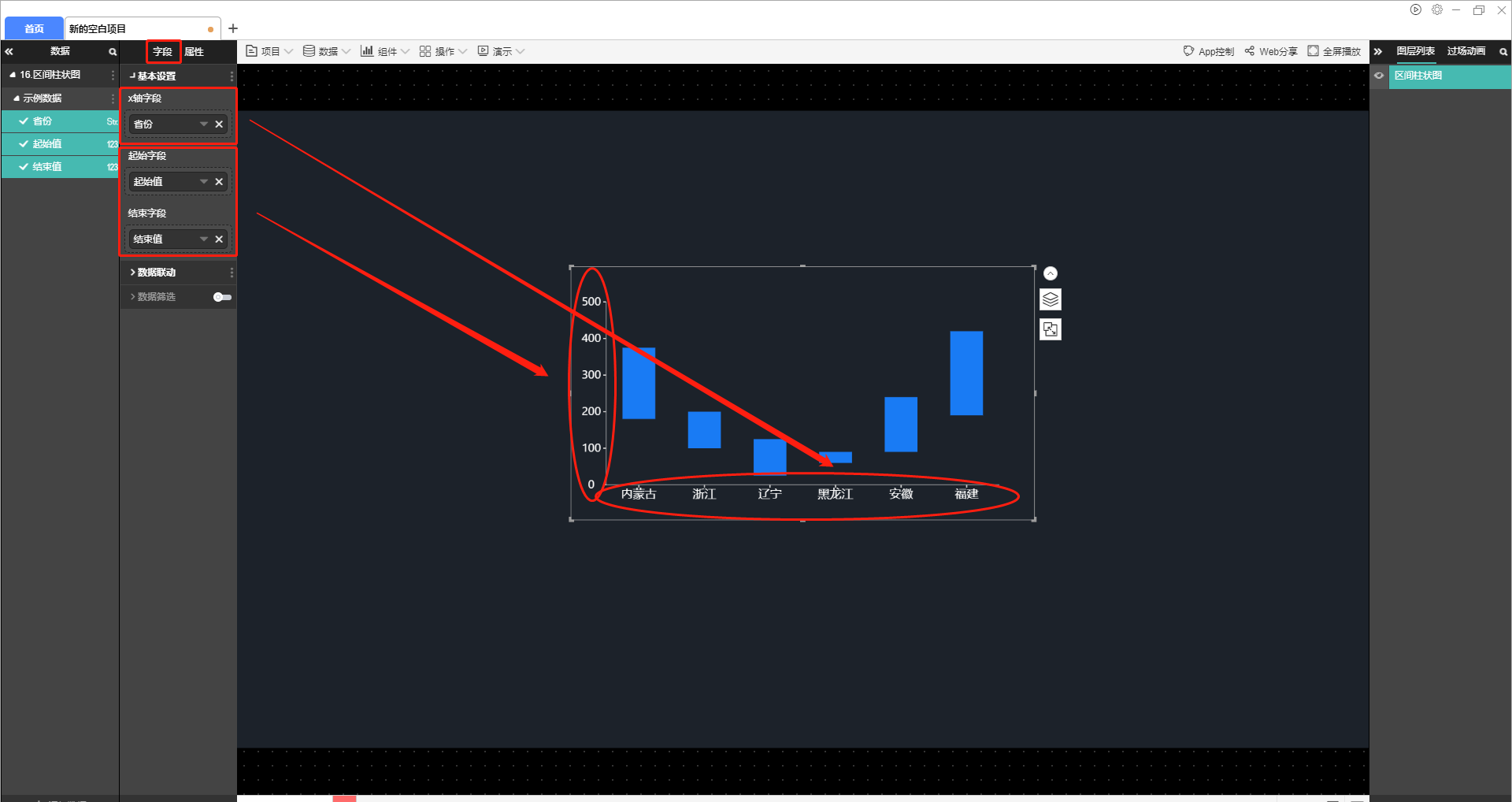
上图中X轴、起始字段和结束字段都只包含一个字段,其中X轴字段为横坐标,起始字段和结束字段为纵坐标。(关于如何添加字段请参考新手入门教程)
上图中所用示例数据如下:
| 省份 | 起始值 | 结束值 |
| 内蒙古 | 180 | 375 |
| 浙江 | 100 | 200 |
| 辽宁 | 25 | 125 |
| 黑龙江 | 60 | 90 |
| 安徽 | 90 | 240 |
| 福建 | 190 | 420 |
属性的设置如下图所示:
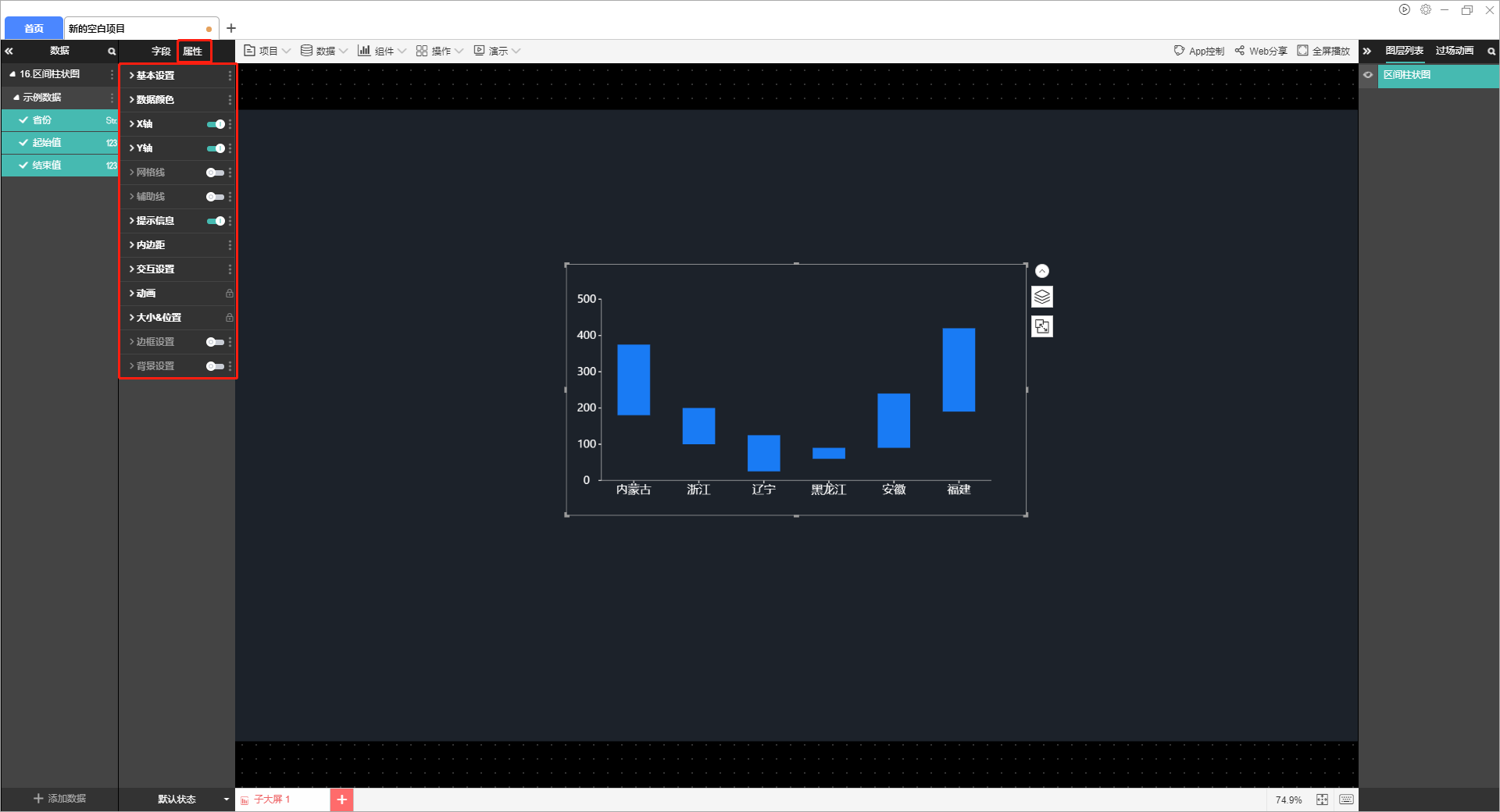
(1)基本设置
包括:允许演示控制、是否显示
(2)数据颜色
每个数据可以独立进行颜色设置
(3)X轴
X轴的设置包括:轴线、轴刻度线、轴刻度值
(4)Y轴
Y轴的设置包括:轴线、轴刻度线、轴刻度值、显示单位。
(5)网格线
网格线的设置包括:X轴和Y轴的网格线设置
(6)辅助线
辅助线的设置包括:线条位置、线条类型、线条颜色和线条宽度
当线条类型为虚线时,可以设置Y轴的虚线宽度
(7)提示信息
提示信息指的是鼠标移动到组件上时显示的信息。
数据显示格式包括:数据格式、提示框样式、文字样式。
(8)内边距
内边距可以设置组件中心距离上下左右边框各自的位置,单位为px。
(9)交互设置
交互可以通过点击该组件可以切换其他组件的状态、链接到URL以及大屏上、打开弹窗或者切换选项卡。
(10)动画
动画效果可以对入场动画、展示动画和离场动画进行设置。
需要注意的是,未开启循环播放时,动画只在启动全屏时播放一次,开启循环播放之后才会按照间隔时间循环播放动画。
(11)大小和位置
通常我们可以通过直接点击和拖动组件来设置大小和位置,在这里也可以通过直接输入X坐标、Y坐标、宽和高来设置。
三维空间旋转还可以输入任意数值,数值对应角度向X轴/y轴旋转。
(12)边框设置
边框的设置包括:边框颜色、边框宽度、图形边框圆角半径和边框样式。
(13)背景设置
组件默认没有背景颜色,如果需要设置背景颜色,可以在这里进行设置,也可以将背景设置为一张图片或视频,可以选择填充方式。

